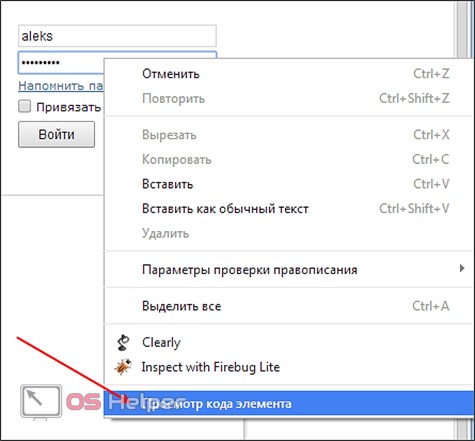Punto Switcher; переключатель раскладки клавиатуры
Punto Switcher — переключатель раскладки клавиатуры
В этой статье поговорим об удобном переключателе раскладки клавиатуры, — о бесплатной популярной программе Punto Switcher.
Удобство использования этой программы можно оценить практически сразу же после ее установки и начала печатания текста, особенно, возможно, тем, кто печатает текст слепым методом, т.е. быстро.
 Суть основного применения Punto Switcher в том, что она позволяет автоматически переключать раскладку клавиатуры с русского на английский и обратно в зависимости от набираемого текста.
Суть основного применения Punto Switcher в том, что она позволяет автоматически переключать раскладку клавиатуры с русского на английский и обратно в зависимости от набираемого текста.
Т.е. при обычном наборе текста (без использования этой программы), если мы, например, пишем текст на нужном нам языке, то нам сначала нужно в Панели задач, либо с помощью дополнительной комбинации горячих клавиш, переключиться на нужный нам язык, проследить что мы действительно переключились на него и только после этого набирать нужный текст.
Программа Punto Switcher решает это неудобство тем, что сама автоматом переключает раскладку, когда мы только начинаем набирать текст. Достигается это тем, что Punto Switcher учитывает, какие мы набираем символы и если эти комбинации символов не встречаются в словах текущей установленной раскладке клавиатуры, то программа сама автоматически переключит раскладку и заменит уже начатый печататься текст на правильный язык.
Допустим, если бы мы без использования этой программы начали писать фразу: «Добрый день!», но не обратили внимания, что у нас раскладка клавиатуры стояла на английском языке, то у нас получилось бы вот что: “Lj,hsq ltym!”.
Наверное, каждый сталкивался с такой ситуацией: начинаешь писать текст, поднимаешь взгляд с клавиатуры на монитор, чтобы посмотреть на текст и видишь, что пишешь то на другом языке. Тогда приходится стирать все, переключать клавиатуру и печатать заново. Немного досадно, правда?!
С Punto Switcher таких проблем нет. И, кроме этого, в программе есть еще и дополнительные функции, такие как смена раскладки символов в уже введенном тексте, автозамена коротких фраз на более длинные, дневник и т.д. Некоторые из функций рассмотрим далее.
Начнем с установки программы.
- Установка Punto Switcher
- Как пользоваться Punto Switcher
- Настройки Punto Switcher
- Раздел Горячие клавиши
- Раздел Программы-исключения
- Раздел Автозамена
- Дополнительный язык в Punto Switcher
Кроме основной функции автоматической смены раскладки в программе Punto Switcher существует функция «Дневник». Эта функция помогает восстановить набранный текст. Тем не менее, с помощью данной абсолютно пушистой функции можно сделать серьезный кейлоггер, который будет следить и записывать все нажатия на клавиатуре.
Такой клавиатурный шпион поможет проследить за активностью пользователей на вашем компьютере в ваше отсутствие. Клавиатурный шпион Пунто Свитчер будет сохранять всю переписку в социальных сетях, поисковых запросов браузера, переписку в мессенджерах и вообще любой текст набранный с помощью клавиатуры.
В дневнике Punto Switcher пользователь может осуществлять поиск и просмотр введенной на клавиатуре информации. Частично или полностью удалить дневник. А также отключить опцию мониторинга и сохранения набранного текста.
Скачать Punto Switcher
Скачать программу Punto Switcher вы можете по этой прямой ссылке. Версию для:
После того как скачали и установили программу, перейдем к настройкам. В настройках нас больше всего интересует функция «Дневник». В данной статье я расскажу именно о ней, так как нас интересует возможности кейлоггера.
Как настроить дневник Punto Switcher
Для того чтобы программа сохраняла набранный на клавиатуре текст, нам необходимо включить отключенную по умолчанию функцию ведения дневника.
Включить кейлоггер в Punto Switcher вы можете несколькими способами: с помощью контекстного меню и из главного окна приложения. Для того чтобы включить дневник Пунто Свитчер правой кнопкой мышки, нажмите на иконку в трее на рабочем столе. В появившемся меню нажмите на на пункт « Настройки… ».
Если нажмете на пункт « Дополнительно », то сможете выбрать пункт « Вести дневник ». Для настройки параметров записи дневника вам все равно потребуется открыть главное окно утилиты.
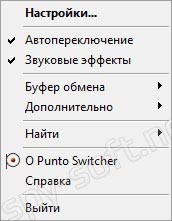 Меню Punto Switcher
Меню Punto Switcher
В окне « Настройка Пунто Свитчер » откройте вкладку « Дневник ». В настройках дневника вам необходимо активировать 2 пункта: « Автоматически сoхранять сoдержимое буфера обмена » и « Вести дневник ». Теперь после активации этих функций, в дневнике программы будет сохранятся весь набранный текст.
По умолчанию, записи короче двух слов не сохраняются. Это сделано специально для предотвращения запоминания паролей и логинов. Но если вы хотите использовать Punto Switcher как шпион, можете убрать данную настройку. Также вы можете установить ограничение по времени, в течении которого приложение будет сохранять записи в дневнике.
 Настройки Punto Switcher: Вкладка «Дневник»
Настройки Punto Switcher: Вкладка «Дневник»
Я настоятельно рекомендую установить пароль для доступа к дневнику (отчетам). Для этого нажмите на пункт « Установить пароль ». После чего появится окно, в котором вам предложат два раза ввести пароль. С этого момента для того чтобы открыть дневник Punto Switcher потребуется ввести пароль.
Если вам необходимо изменить пароль, вам придется ввести текущий, а потом уже новый, который вы хотите установить. Если пароль не был установлен до этого, оставьте поле «Текущий пароль» пустым.
 Изменение пароля
Изменение пароля
Как открыть дневник Punto Switcher
Открыть дневник Пунто Свитчер вы сможете из главного окна приложения или из контекстного меню. Для этого сначала откройте главное окно программы и перейдите на вкладку « Дневник », которая находится внизу. После чего нажмите « Открыть дневник ».
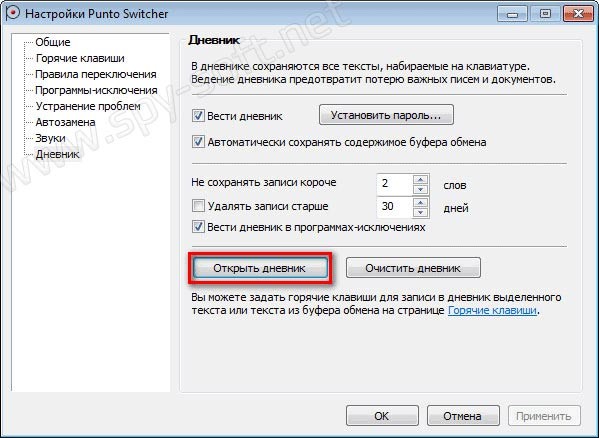 Настройки Punto Switcher: Вкладка «Дневник»
Настройки Punto Switcher: Вкладка «Дневник»
Если вы установили пароль на просмотр дневника Пунто Свитчер, вам каждый раз потребуется вводить пароль.
 Вход в дневник Punto Switcher
Вход в дневник Punto Switcher
После входа появится «Дневник Punto Switcher». В данном окне будет показана вся информация, весь текст, который был набран на клавиатуре этого компьютера. Также будет показана точная дата и название программы в которой набирался текст.
В моем случае, я набирал текст в мессенджере Skype и браузере Firefox.
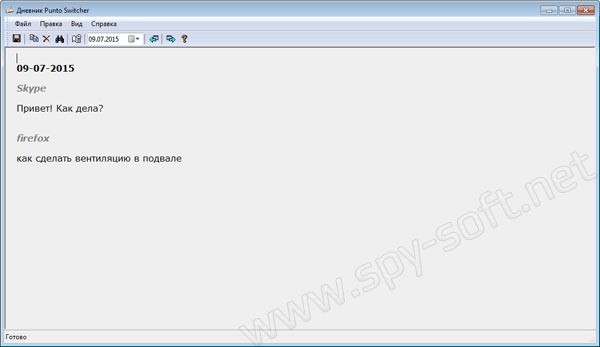 Просмотр дневника Punto Switcher
Просмотр дневника Punto Switcher
Если вам необходимо, то вы можете скопировать весь текст или часть его. Кроме этого можете сделать экспорт всего содержимого дневника в отдельный текстовый файл в формате RTF.
Для поиска в дневнике вы можете воспользоваться встроенным поиском или, выбрав нужную дату, перемещаться по датам.
Как удалить дневник Punto Switcher
Все содержимое дневника можно полностью удалить во вкладке « Дневник ». Для этого нажмите на кнопочку « Очистить дневник ». Для удаления данных необходимо ввести пароль, если до этого он был установлен.
Также вы можете удалить записи из окна самого дневника. Для этого зайдите в меню « Правка », и выберите пункт « Очистка дневника ».
Punto Switcher как кейлоггер / клавиатурный шпион
Можно ли использовать Punto Switcher как клавиатурный шпион?
В принципе да. Но для более скрытой работы программы нужно произвести следующие настройки.
В главном окне приложения на вкладке « Общие », в разделе « Дополнительные » и « Основные », снимите все галочки кроме пункта « Запускать при старте Windows ».
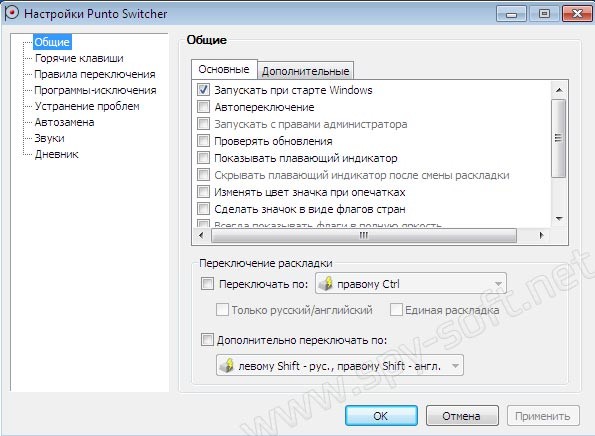 Настройки Punto Switcher: Вкладка Общие
Настройки Punto Switcher: Вкладка Общие
На вкладке « Звуки » нажмите на кнопочку « Выключить все ».
После этого Пунто Свитчер будет работать в более скрытом режиме. Почему в более скрытом, а не полностью скрытом? Потому что его видно в процессах, в приложения и т.д. А при таком раскладе продвинутый пользователь сможет с легкостью определить его присутствие в операционной системе.
Как обнаружить и удалить Punto Switcher
Обнаружить Punto Switcher довольно просто, он не скрывает себя в процессах и его можно видеть в диспетчере задач.
 Punto Switcher в диспетчере задач
Punto Switcher в диспетчере задач
Для удаления программы откройте « Панель управления » и зайдите в « Удаление программ », после чего найдите Punto Switcher в списке программ и нажмите на кнопку удалить.
Вот в принципе все. Теперь вы знаете как из программы Пунто Свитчер сделать клавиатурный шпион. Если вам не понравилась программа, вы можете найти обзоры на другие кейлоггеры в разделе «Слежка и контроль».
Удаление Дневника Punto Switcher
Из вкладки «Дневник» можете удалить все содержимое дневника Пунто Свитчер, нажав для этого на кнопку «Очистить дневник». Для подтверждения удаления данных, необходимо будет ввести пароль, если на дневник был установлен пароль.
Удалить все записи также можно из окна дневника. Для этого нужно войти в меню «Правка», а затем выбрать пункт «Очистить дневник». Вы можете удалить записи за определенное число, выбрав дату в настройках, после нажатия на пункт «Удалить показанные записи».
Вместо послесловия
Ну вот всё что нам потребуется для реализации личной слежки за пользователем – это достаточное время и программа Puntoswitcher. Благодаря нехитрым настройкам можно сделать так что присутствие программы не будет заметно, а вся вводимая информация с клавиатуры будет отражена в дневнике. После чтобы получить доступ к программе можно зайти по пути «ПУСК – Программы – Яндекс — Puntoswitcher ».
Примечание! Не допустите, чтобы остались ярлыки программы Puntoswitcher на рабочем столе или панели задач!
Таким простым и незатейливым способом можно узнать о переписке или о скрываемой информации пользователя! Будет полезно ревнивым жёнам и недоверчивым мужьям…:-)
 Системы автоматизации от «Этлас-софт»
Системы автоматизации от «Этлас-софт» Что умеет расширение Chrom для Авито
Что умеет расширение Chrom для Авито 6 программ для создания простой анимации
6 программ для создания простой анимации 5 необычных возможностей в популярных плеерах для Windows
5 необычных возможностей в популярных плеерах для Windows
Здравствуйте. Сделала как вы описали, но логин/пароль ВК не сохранились в дневнике, а имели вид: chrom vk.
Доброго времени! Логин и пароль могли и не сохраниться, пример в статье делался на браузере Mozilla Firefox, а судя по вашей записи, использовался Google Chrome (не могу сказать о совместимости этих двух программ). К тому же, есть вероятность, что антивирусная программа блокирует перехват ввода символов с клавиатуры, либо один из пунктов настройки выполнен некорректно
Добрый день! А как теперь найти дневник с сохранением данных?
Здравствуйте!
Дневник будет доступен из контекстного меню программы. Вам нужно попасть в саму программу PuntoSwitcher, так как она скрыта, придётся найти ярлык и запустить через него главное окно.
здравствуйте. у менЯ версия 4.2.6 незапоминает пароли, я так понял из-за сохранения записей от 2-х слов, подскажите в какой версии этого нет. спасибо
Здравствуйте!
Установите версию 3.х
Возможность была в более ранних версиях.
Помогите пожалуйста. Всё сделал как написано. Сохраняет в дневнике только логин а пароль который точками скрывается печатается не запоминает. Как быть?
Здравствуйте!
Есть некоторые программы из которых парольная строка не запоминается. В остальных случаях, проблем не должно возникнуть, так как, PuntoSwitcher запоминает нажатия клавиш.
Не знаю, как у вас, а у меня все сохранилось. И это несмотря на то, что на компьютере моего мч стоит мощный антивирус Avast, на который приобретена им платная лицензия. ОС — Виндоус 7. Скорее всего ,вы не ту версию Пунто Свитчер установили.
А какую версию вы установили ?
Оно не сохраняет где меньше 2 слов а уеньшить нелься
Здравствуйте! Как ранее замечено в комментариях пользователей, функция присутствует в ранних версиях PuntoSwitcher. Поэтому, чтобы сохранять короткие фразы, попробуйте загрузить и установить старую версию программы, и запретить автоматическое обновление.
в новой версии пароли не сохраняются, но есть старая могу скинуть, пишите на майл tabelaltai@mail.ru
у меня и в фаер фоксе не сохранилось… информация, которую я искала через гугл есть, а логин и пароль не сохранятся. в хроме та же история… есть все, кроме логина и пароля
Спасибо за уточнение, возможно, информация статьи устарела. В ближайшее время проведём вторичный эксперимент на основе обоих браузеров.
Небольшое наблюдение, может кому пригодится)) Не отображаются логины и пароли в версии 3.3.1, а вот в версии 3.2.8 все работает отлично и в фаер фоксе, и в гугл хроме.
Ещё раз спасибо! Очень кстати такое наблюдение, так как версии программ часто обновляются, и не всегда удаётся проследить изменения для того или иного случая.
Здравствуйте, не могу открыть дневник, высвечивается окно введите пароль, я его не знаю, Что делать. как и где его можно изменить или убрать? Спасибо.
Здравствуйте! По умолчанию пароль на дневник не установлен. Видимо, PuntoSwitcher был на компьютере ранее, если Вы не знаете комбинации символов, то просто полностью удалите программу и установите вновь. Этих действий вполне достаточно, чтобы сбросить ранние настройки.
Вы не сможете посмотреть пароль по одной простой причине — Пунто автоматом выключается когда вы нажимаете на поле пароля, он знает что вы вводите пароль и для безопасности отключается!
Здравствуйте! Как ранее было замечено, всё упирается в совместимость версий программного обеспечения. При написании статьи, программой PuntoSwitcher удалось без проблемно получить учётные данные для страницы ВКонтакте, используя браузер Mozilla Firefox и актуальной версии PuntoSwitcher (обзор действителен на момент написания статьи, могут быть изменения, как в PuntoSwitcher, так и в Firefox).
и какие же версии надо качать?
Извините, данная информация не фиксировалась при написании. Так как вопрос о некорректной работе возник позже. Стоит поэкспериментировать с программами, попробовать актуальную на сегодня версию PuntoSwitcher и её взаимодействие с установленными Интернет-браузерами.
А есть программы для просмотра паролей из программ такого типа как Sedi Manager? Puntoswitcher способен зафиксировать пароли с нее??
Здравствуйте!
Программа PuntoSwitcher перехватывает нажатия клавиш с пользовательской клавиатуры, а не с конкретных приложений. Существуют исключения, но они редкие, и выясняются в процессе применения.
По поводу других программ для сохранения и перехвата, вводимых паролей не встречал, так как не возникало потребности. Рекомендую протестировать PuntoSwitcher, и его взаимодействие с указанным приложением, прежде чем использовать описанный метод на стороннем компьютере.
По возможности просим Вас отписаться о результатах или найденных решениях, поставленной задачи. Ваш опыт может быть полезен пользовательской аудитории!
Существуют ли такая программа ля телефона на анройdе? Только,чтоб считывала с сенсора?
Здравствуйте!
вариант мобильной версии пока не рассматривался. Надеюсь, в ближайших статьях будет раскрыт способ под платформу Андроид устройств. На данный момент никаких рекомендаций по этому вопросу не можем предложить.
А у меня все получилось! Я расскажу свою историю, кому интересною Воспользоваться этой программой меня побудила банальная ревность: в текущее время я сожительствую с молодым человеком и мы собираемся вскоре оформлять официально наши отношения. Это не простое любопытство, я считаю, что имею право знать, с кем я намерена связать свою жизнь, и ради чего мне придется перечеркнуть все свое прошлое (я гражданка Украины, и мне придется менять все основные документы). Сами понимаете, это очень, очень ответственный шаг. Но дело в том, что мой мч в последнее время стал вести себя подозрительно — быстренько закрывает окно почты в браузере, когда я приближаюсь, сидит по часу в туалете с мобильным… Короче, доверяй, но проверяй. И эта программа отличный выход из такой ситуации. Перерыла весь интернет в поисках кейлогеров — нашла только платные, где за активацию требуют от 1200 рублей. Я сейчас вынуждена сидеть дома и этих денег у меня нет, а т.к. карточка Сбербанка оформлена у меня на родине, платежи с нее не проходят. Вот наткнулась на это чудо — Пунто Свитчер. Проверила — все работает. Только начинающим «веб-детективам» нужно учитывать одну важную вещь — качайте программу версии 3.2.8 (. ). В новой версии 3.3., которая на данный момент доступна на оф.сайте и в Яндексе, опция «не сохранять записи короче 2 слов» встроена автоматически и не подразумевает выбора значений. А это, между прочим, очень важная настройка для тех, кому ,кровь из носу, нужен пароль от почты и аккаунтов в соцсетях. Еще, важно, после установки не забудьте замести следы скачивания этой программы и сделать ее наличие максимально незаметным для пользователя. Для этого потребуется порыться в настройках «Общее» и «Звуки» (погуглите,есть целые мануалы на эту тему с картинками о том, какие галочки нужно убрать, а какие поставить). Так же очень важно, поставьте пароль на дневник, где будут отображаться результаты вашего расследования. Даже если «жертва» случайно обнаружит у себя установленный ПС на компьютере, проще разыграть дурочку и заявить: «Что я? Да как ты мог подумать? Я даже не знаю, как в некоторые браузеры заходить!» и списать все на обновления Яндекса, которые установили программу автоматически. Пока этого не произойдет, можно спокойно читать всю подноготную своей пассии. Я проверила собственноручно- если сделать все правильно, в дневнике отображаются все пароли, сообщения вк, сообщения в строке ввода и прочее-прочее. Потом специально выключила и включила компьютер — история в дневнике сохранилась, никуда не исчезла. Воистину правда, что все гениальное ПРОСТО. Не надо платить бешеные деньги частному детективу или переводить средства неизвестно куда — на счета псевдохакеров, например. Теперь все можно сделать в домашних условиях, только главное иметь доступ к ПК «жертвы». Что делать с полученной информацией, решайте сами. Каждому свое. Кому-то лучше пребывать в иллюзиях, что все хорошо и все хорошие, мне же лучше горькая правда без розовых очков. Спасибо, что дочитали мою философско-житейскую историю до конца! Надеюсь, ее опубликуют.
Доброго времени суток! Скажите пожалуйста, как сделать так чтобы программа запоминала и фиксировала пароль при включении компьютера?
Использование
По большей части программа работает автоматически в фоновом режиме, делая работу за компьютером комфортной и избавляя пользователя от лишних телодвижений. Сразу после установки и первого запуска вы увидите еще один значок раскладки в нижнем правом углу экрана. Правый клик мыши по нему открывает список всех возможностей.

Отсюда доступен буфер обмена, все настройки Punto Switcher, включение и отключение автопереключения раскладки (можно делать это самостоятельно, по нажатию определенной клавиши — весь текст, напечатанный не в той раскладке, будет исправлен). Покопавшись в списке настроек, можно подстроить работу приложения под себя.
Приведу пример как отключить Punto Switcher при работе в программе фотошоп. Очень часто пользуюсь фотошопом и работаю в основном с помощью горячих клавиш. Чтобы пунто свитчер не мешал комфортно работать я стал искать в настройках как отключить переключение раскладки клавиатуры во время работы программы. В итоге мне пришлось сделать следующее:
- Найти в настройках Punto Switcher пункт «Программы-исключения», кликнуть «Добавить»

- Затем, нажав на пункт меню «обзор», найти программу (в моем случае фотошоп) на своем компьютере

- Выбрать программу и нажать на клавишу «Открыть». Программа пропишется в списке программ- исключений

Теперь, во время работы в программе фотошоп утилита пунто свитчер — бездействует. При этом нормально работает в других приложениях.
Скачать, установить и настроить Пунто Свитчер.
Я помню, что когда-то давно, когда программа только появилась, она развивалась как самостоятельный проект неизвестных мне энтузиастов (в рекламе принимал участие даже депутат государственной думы РФ).
Корпорация Яндекс быстро разглядела большой потенциал этого некоммерческого продукта и уж с давних пор утилита выходит под их брендом.
Живет утилита по адресу: http://punto.yandex.ru
Скачать Punto Switcher можно бесплатно.
Конечно, делает это крупнейший русскоязычный поисковик не совсем бескорыстно: в связке с бесплатным Пунто Свитчером Яндекс попытается добавить несколько «милых мелочей».
Например, горячее сочетание клавиш «Win+S» – быстрый поиск от Яндекса – бывает очень кстати.
Ну и постарается немного перенастроить «под себя» Ваши браузеры. Например, установит панели и надстройки в браузеры (сейчас это Элементы Яндекса) и самого себя в качестве стартовой страницы и поиск от себя же.
К слову, панели, бары и элементы Яндекса (а он предлагает их для всех популярных браузеров и операционных систем) бывают весьма полезны и упрощают работу в Интернете.
Yandex (впрочем как и Google, и другие поисковики), в борьбе за пользователей и за возможность знать о них все, пытается привязать нас к себе и таким способом тоже.
Впрочем, от многого можно отказаться еще при установке Пунто Свитчера.
При установке утилиты можете снять «галочки», которые Яндекс расставил больше для себя, нежели для нас.
Если же Вы разрешили установку Яндекс. Браузер, то на панели появятся вот такие значки:
Это и есть поселившийся Yandex. Яндекс.Музыка. Яндекс.Браузер.
Если Вы любите Internet Explorer – то это он и есть — IE 10
Мне, например, нравится Opera. И местами Mozilla Firefox.
Допустим, и Вас не интересует новый браузер, Вы можете его удалить. Как удалять программы, мы вспомним в другой статье.
Настройки Punto Switcher
Вскоре Вы уже сможете забыть, сочетаниями каких именно клавиш осуществлять переключение раскладки клавиатуры.
Всегда удивляло нежелание Майкрософта решить эту проблему кардинально, установив в свою операционку функционал, подобный Пунто Свитчер.
В новой Windows 8 вместо традиционных сочетаний для переключения (Shift+Ctrl, Сtrl+Alt и т.д.) предлагается «Win+пробел».
Обнаружить утилиту можно в системном трее: вместо безликих обозначение языков РУС и ENG Punto Switcher устанавливает симпатичную иконку, которая меняет фон в зависимости от активной в данный момент раскладки: у русской раскладки — синий фон, у английской – бордовый.
 Или так. Если захотите – значок может быть в виде флага.
Или так. Если захотите – значок может быть в виде флага.
Настроек там немало. В Общих на вкладке Дополнительные есть очень полезные:
Одна из возможностей – работать с информацией из буфера обмена Пунто Свитчер.
Это значит, что Punto Switcher готов сохранить для вас пятнадцать последних фрагментов копирований (Windows хранит лишь последние скопированные данные и потеряет их при выключении компьютера или перезагрузке).
Т.е. поставив курсор мыши в документ, можем вставить туда любой фрагмент из истории буфера обмена Punto Switcher.
Доступ к содержимому буфера обмена можно получить, щелкнув правой кнопкой мыши по значку в трее и выбрав «Буфер обмена».
Кстати, обратите внимание, что кроме просмотра истории сразу видны и возможности для работы с ней.
Либо для вызова буфера обмена Вы можете заранее назначить горячие клавиши в настройках.
В настройках «Горячих клавиш» можем как добавить свои комбинации, так и переопределить существующие.
В этих же Горячих клавишах, мы можем сразу познакомиться и с другими замечательными функциями.
Самыми полезными из них могут быть несколько первых.
Допустим, изменить заглавные буквы на прописные, если мы случайно набрали текст с включенной Caps Lock.
Также нам может понадобиться транслитерировать текст. Иногда возникает необходимость написать что-то латиницей… Ну не печатать же русские слова, подбирая для этого английские буквы – за нас и это сделает Punto Switcher.
Кстати, встречали ли Вы иногда, допустим на форумах, комментарии типа: Spasibo. Dumaiu, chto… и, как правило, еще полстраницы текста. Понятно, у человека нет русской клавиатуры… но читать это невозможно. А вот если бы у него был установлен Пунто Свитчер с необходимыми настройками…
В Горячих клавишах видим и комбинацию для вызова еще одной замечательную функции программы – «Сменить раскладку выделенного текста«.
Т.е., если подруга, у которой не стоит Punto Switcher, написала Вам в аське «нечто», не заметив, что не переключила клавиатуру с английского, всегда есть возможность прочесть «это» (конечно, придется скопировать абракадабру в текстовый редактор). Выделяем, жмем Shift+Break… и читаем.
Возможно, Вам захочется ответить ей тем же . Но Punto Switcher не даст это сделать, автоматически исправляя набранные в неправильной раскладке слова.
Придется на время его «деактивировать».
Как отключить автопереключение в Пунто Свитчер.
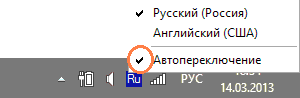 Отключить автопереключение можно, щелкнув по значку левой кнопкой (но можно и в «правокнопочном» варианте) и сняв соответствующую галочку.
Отключить автопереключение можно, щелкнув по значку левой кнопкой (но можно и в «правокнопочном» варианте) и сняв соответствующую галочку.
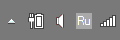 В этом случае значок перестанет быть цветным.
В этом случае значок перестанет быть цветным.
Когда необходимость в этом отпадет — восстановите функцию, вернув галочку.
А если серьезно, зачем же может понадобиться возможность отключать автопереключение?
Бывает например, что незнакомые аббревиатуры на английском программа воспринимает как неизвестное английское слово и немедленно берется это исправлять…
Впрочем, если вы печатаете эту аббревиатуру достаточно часто, стоит внести ее в список исключений утилиты (третий раздел Настроек «Правила переключения»).
Хотя словарь у нее обширный, и, возможно, Вам никогда даже не доведется использовать эту возможность.
В четвертый раздел «Программы-исключения» можно внести приложения, в которых Punto Switcher не будет вмешиваться в процесс.
В 99% случаев необходимости в этой настройке не возникает: в веб-формах браузеров утилита корректно распознает такие поля как «логин» и «пароль» и не исправляет мудреные секретные буквосочетания (ведь «пароль должен состоять из 20 цифр и букв в разном регистре, знаков препинания и еще черт знает чего, иначе мы вас не пустим на наш суперсекретный форум… :)»).
Но для каждого правила, как известно, есть исключения, которые это правило и подтверждают: на нашем компьютере Punto Switcher принудительно отключен в IntelliJ IDEA (среда для разработки приложений на Java) и в лучшем клавиатурном тренажере Stamina.
Пятый раздел « Устранение проблем ». Предлагается настройка: Не переключать раскладку, если перед вводом были нажаты… и предлагаются клавиши.
Не сразу становится понятным, о чем здесь речь.
Моя рекомендация – для начала установить галочку около значка Backspace. Зачем? Это нужно для того, чтобы Пунто Свитчер не сменил раскладку при исправлении окончаний во время редактирования (т.к. он не распознает их в этом языке).
Следующий раздел Автозамена – это одно сплошное удобство! Если есть фраза, которую печатаете часто, есть смысл «привязать» ее на какие-то символы.
У меня на скриншоте видно, что набирая на клавиатуре ww или (русское цц) и нажимая Enter или Tab – я получу «kopirajter.by».
Ну, не знаю, может стоит сюда поместить свои ФИО, название организации, адрес, какую-то подпись… да все, что употребляется часто, а буковок много.
Дневник Пунто Свитчер
Кстати, в Punto Switcher есть еще одна интересная функция.
Она называется «Дневник» и представляет собой ни что иное, как сканер клавиатуры, защищаемый паролем.
Хозяину персонального компьютера, может, она и не к чему.
Но если компьютером пользуются более двух человек, то надо быть осторожным — Ваши тексты могут стать достоянием общественности: так сказать, все что Вы напечатали, может быть использовано против Вас. Со всеми вытекающими из этого последствиями.
Поэтому если Вы, например, любительница виртуальной страсти и у вашего мужа на ноутбуке установлен Punto Switcher, не поленитесь проверить отсутствие «птички» в настройках утилиты по пути «Настройки» — «Дневник» – «Вести дневник», прежде чем начать чат в topface на Facebook.
В жизни мне встретились только два человека, которые снесли Punto Switcher из системы по собственной инициативе. Но это лишь исключения, подтверждающее правило.
А правило следующее: если вас раздражает необходимость постоянного переключения раскладки клавиатуры между установленными языками (обычно это русский и английский), то немедленно устанавливайте Punto Switcher и начинайте пользоваться.
И не забывайте о других возможностях, которые утилита любезно нам предлагает.
Это чудо, как удобно, честное слово!
Жмите кнопки, чтобы поблагодарить автора, улучшить карму и украсить ленту соц.сети.
Раскладка клавиатуры программа Punto Switcher
А теперь по порядку как установить программу раскладки клавиатуры:
Скачать Punto Switcher бесплатно для Windows и Mac можно и нужно с официального сайта здесь .
Кликаем на дистрибутив и устанавливаем стандартным способом. При установке лично я поснимал все галочки на предложения установить браузер Яндекс и различные плагины.
После установки будет предложено запустить Punto Switcher и прочитать последние новости о программе.
О запуске программы будет свидетельствовать дополнительная иконка языка раскладки клавиатуры в правом нижнем углу.
По умолчанию в Punto Switcher включена автоматическая раскладка раскладка клавиатуры, в чем не всегда есть необходимость. Для отключения автопереключения кликаем правой клавиши мыши по иконке и снимаем галку, здесь же можно перейти и в окно настройки где все просто и понятно.
Переключатель раскладки клавиатуры. Как работает
При включенной автоматической раскладке клавиатуры Punto Switcher следит за тем, что вы набираете и в случае необходимости поменяет язык. Если автопереключение отключено, то для смены языка последнего набранного слова достаточно будет нажать кнопку Pause/Break расположенную в правом верхнем углу клавиатуры, а если было напечатано целое предложение или абзац, то выделите необходимый текст и нажмите комбинацию Shift+ Pause/Break.
С настройками думаю разберетесь, а хотелось бы остановится на последнем пункте «Дневник». Дневник — это опция которая будет сохранять все тексты набираемые на клавиатуре, и в случае если вы случайно удалите важный документ, или скажем вылетит word, вы сможете восстановить ранее набранный текст. Но помните, если им воспользуется недоброжелатель, дневник уже будет выступать как клавиатурный шпион с помощью которого смогут похитить тексты или пароли. Во избежании этого следует установить пароль на дневник в окне настроек. Всегда следите за безопасностью хранения ваших данных.
Полезно. Как сделать автоматическое содержание в word читайте здесь.
Автоматическое переключение раскладки клавиатуры. Видеоурок
Премьера видеоурока как только появится время…
Страницы настроек
Настраивать Пунто Свитчер несложно. Все пользовательские настройки программы сгруппированы по отдельным вкладкам (страницам). Пройдёмся по ним с целью установить в них нужные опции.
Общие
Что можно корректировать в этом окне:
- при включении автозапуска пакет будет стартовать одновременно с Виндовс;
- автопереключение — в зависимости от установки галочки, будет в состоянии «включено» или «выключено»;
- возможно автоопределение ввода пользователем паролей;
- установка срабатывания быстрого переключения по одной из клавиш («Дополнительно переключать по»).

Блок «Дополнительно»
Здесь сосредоточены очень интересные возможности:
- Если в одной из аббревиатур допущена ошибка, то она будет исправлена инструментом «Исправлять аббревиатуры».
- Двойная заглавная будет исправлена с автоотключением клавиши Caps Lock.
- С помощью «Следить за буфером…» можно хранить до тридцати скопированных фрагментов.
- Включение всплывающих подсказок поможет освоить автопереключатель.
- Очень полезной будет возможность отражения в тексте запятой по двойному пробелу.

Горячие клавиши
Само собой разумеется, что эти кнопки предназначены для быстрого общения с приложением. Некоторые уже находятся здесь по умолчанию — но их можно по желанию изменить. Интересна команда «Показать историю…» (здесь для неё установлен Shift). Если в «обычной жизни» буфер запоминает один скопированный эпизод, то в Пунто Свитчер их может быть до тридцати. И с каждым из них можно работать. Присваивайте свои комбинации и пользуйтесь.

Правила переключения
Если при наборе вам не нравится поведение автопереключателя раскладки, то на этой странице можно задать свои.

Добавляется новое по кнопке «Добавить» — вводим сочетание букв, задаём своё условие и режим для его обработки. Подтверждаем — ОК.

Программы-исключения
На этой странице можно сформировать список тех приложений, в которые, по вашему мнению, не должен вмешиваться Свитчер. Особенно это касается игр. Каждая из них добавляется активированием кнопки «Добавить». После чего выбирается из уже запущенных программ или через «Обзор». Можно также добавить путём указания каталога (папки), в которой она находится.
Устранение проблем
Эта страница предназначена для дополнительных условий переключения в сложных ситуациях, а также если используются другие языки, помимо русского и английского. В последнем случае нужно обратиться к разделу «Дополнительно».
Автозамена
С помощью этой фишки можно любому сочетанию клавиш присваивать какой-то текст и затем одним кликом вставлять его.
При появлении в набираемом вами тексте такого сочетания будет появляться подсказка. А при нажатии Энтер, Таб или пробела (как вы выбрали) подсказка переместится в текст.
Дневник
Этот инструмент позволяет сохранять любую набранную информацию в rtf-формате. Есть возможность добавлять в «Горячих клавишах» кнопки (комбинации) для обращения с дневниковыми записями и выделенным текстом.
Здесь доступно следующее:
- ведение дневника (автозапись набираемого) или отказ;
- установка пароля для активации доступа к нему;
- автоматическая запись в дневник данных из буфера;
- нахождение и просмотр сохранённого;
- установление сроков (в днях) для хранения;
- удаление записей.
Просмотр (поиск) дневника осуществляется в календарном диапазоне. Для этого нужно пользоваться командой «Выбрать период» с выпадающим календарём.
ВАЖНО. Для каждой дневниковой записи ведётся отображение даты и приложения, в котором она была набрана. В программах-исключениях дневник продолжает вестись. Ёмкость дневника нигде не указана.
Звуки
Эта страничка позволяет настроить аудиосопровождение программных действий, а также включить или отключить его.


 Системы автоматизации от «Этлас-софт»
Системы автоматизации от «Этлас-софт» Что умеет расширение Chrom для Авито
Что умеет расширение Chrom для Авито 6 программ для создания простой анимации
6 программ для создания простой анимации 5 необычных возможностей в популярных плеерах для Windows
5 необычных возможностей в популярных плеерах для Windows